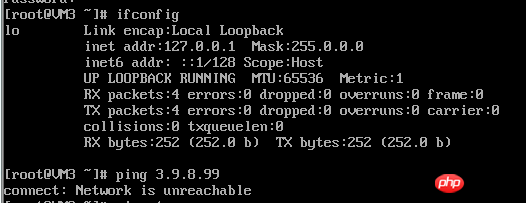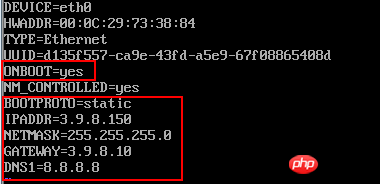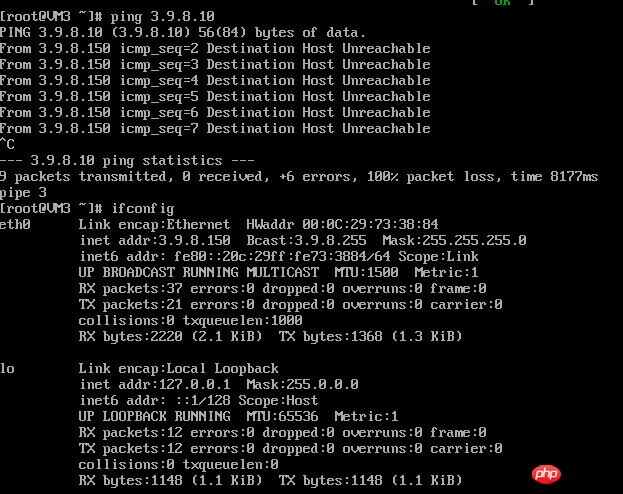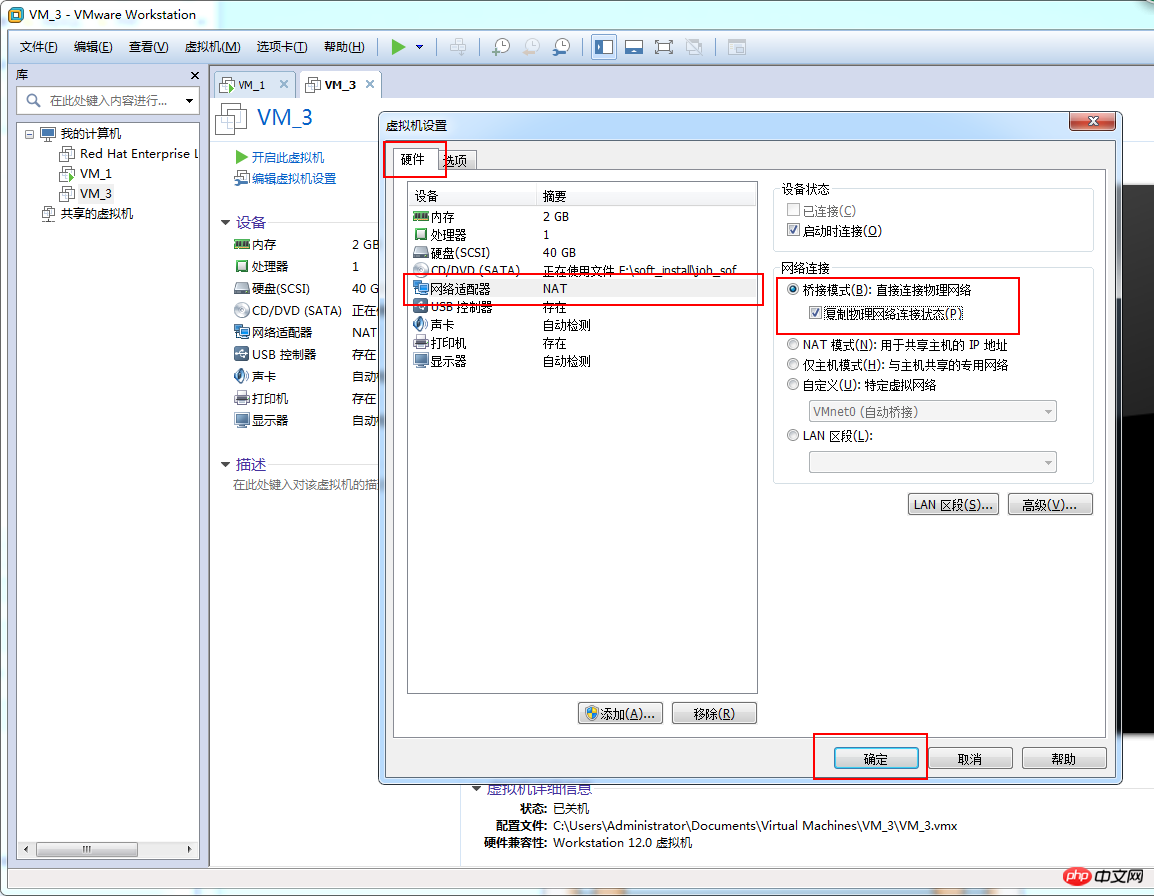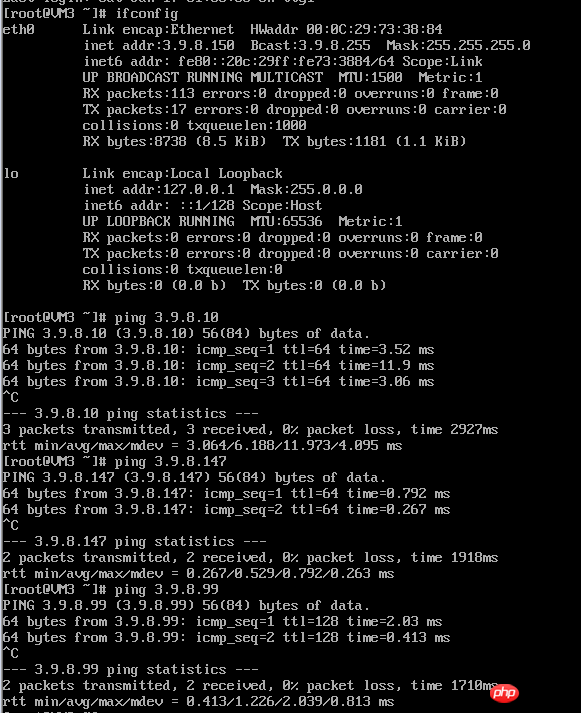1. ネットワークを確認します
# ifconfig

ネットワークがまだ設定されておらず、ping が機能しないことがわかりました
2. ネットワークカード設定ファイルを変更します
# vim /etc/sysconfig/network-scripts /ifcfg-eth0

次の構成を追加します:
ONBOOT=yes
BOOTPROTO=static
IPADDR=IP アドレス
NETMASK=255.255.255.0
GATEWAY=ゲートウェイ
DNS1=8.8.8.8

:wq 保存して終了します
3. ネットワークサービスを再起動します
# service network restart

4. ping が失敗することを確認します。 。 。

5. 構成に問題があります。まずシャットダウンします
# poweroff
6. ネットワーク カードを構成します
ネットワーク アダプターをクリックします

7. ネットワーク接続を変更します
ハードウェアを選択 --> ネットワーク アダプター --> ブリッジ モードを選択し、物理ネットワーク接続ステータスをコピーするボックスにチェックを入れます --> 確認します

8. 仮想マシンを起動し、ネットワークをテストします

テストに合格しました~~~
以上がLinux が外部ネットワークにアクセスするための静的 IP アドレスを構成する例の詳細内容です。詳細については、PHP 中国語 Web サイトの他の関連記事を参照してください。